프로그래밍 가능한 LED QR 코드를 어떻게 구축합니까?
QR 코드는 다양한 정보를 저장하고 스마트 폰 카메라로 쉽게 액세스 할 수있는 작고 2 차원 바코드입니다.원래 1990 년대 초 일본에서 자동차 산업의 부품을 추적하기 위해 만들어졌습니다.프로그래밍 가능한 LED QR 코드는 LED (Light-Emitting Diodes)를 사용하여 QR 코드를 작성하고 즉시 업데이트 할 수있는 동적 디스플레이 시스템입니다.프로그래밍 가능한 LED QR 코드 시스템을 개발하는 주요 목표는 다양한 환경에서 QR 코드의 다양성과 유용성을 높이는 것입니다.이 기사에서는 올바른 하드웨어 선택부터 최종 제품 설정 및 테스트에 이르기까지 프로그래밍 가능한 LED QR 코드 디스플레이를 구축하는 방법을 설명합니다.LED를 제어하기 위해 Max7219 통합 회로를 사용하여 마이크로 컨트롤러를 선택하고 Arduino IDE와 같은 도구로 프로그래밍하는 것에 대한 자세한 내용을 설명합니다.전자 부품 및 소프트웨어의 실제 사용에 중점을 두면서 프로젝트 문제 해결 및 사용자 정의에 대한 팁을 제공하여 기능을 개선합니다.
목록

그림 1 : LED QR 코드 프로젝트
재료
LED 매트릭스 패널
LED 매트릭스 패널은 QR 코드가 시각화되는 기본 디스플레이입니다.QR 코드를 쉽게 스캔 할 수 있도록 충분한 해상도가있는 패널을 선택하십시오.32x32 또는 64x64 RGB LED 매트릭스는이 목적을 위해 충분한 선명도를 제공합니다.

그림 2 : LED 매트릭스 패널
마이크로 컨트롤러
LED 행렬을 제어하려면 마이크로 컨트롤러가 필요합니다.옵션에는 Arduino, Raspberry Pi 또는 ESP32가 포함됩니다.LED 매트릭스를 효율적으로 제어하기 위해 경험 수준과 적합한 라이브러리의 가용성을 기반으로 하나를 선택하십시오.

그림 3 : 마이크로 컨트롤러
전원 공급 장치
LED 행렬은 특히 더 높은 밝기 설정에서 전원을 소비 할 수 있으므로 신뢰할 수있는 전원 공급 장치가 중요합니다.전원 공급 장치가 선택한 LED 매트릭스의 특정 전압 및 현재 요구 사항과 일치하는지 확인하십시오.

그림 4 : 전원 공급 장치
연결 케이블
마이크로 컨트롤러를 LED 매트릭스에 연결하려면 다양한 케이블이 필요합니다.여기에는 LED 행렬의 연결 유형에 따라 점퍼 와이어 또는 리본 케이블이 포함될 수 있습니다.

그림 5 : 연결 케이블
컴퓨터
마이크로 컨트롤러를 프로그래밍하려면 컴퓨터가 필요합니다.

그림 6 : 컴퓨터
QR 코드 생성 소프트웨어
QR 코드를 만들려면 소프트웨어 또는 온라인 도구가 필요합니다.
LED 매트릭스 드라이버
선택한 마이크로 컨트롤러 및 LED 매트릭스에 따라 전용 드라이버 또는 방패가 행렬을 효과적으로 제어해야 할 수도 있습니다.예를 들어, Arduino를 사용하는 경우 Adafruit RGB 매트릭스 방패가 유용 할 수 있습니다.

그림 7 : LED 매트릭스 드라이버
도구
납땜 철
LED 매트릭스 또는 구성 요소 간의 연결에 납땜이 필요한 경우 납땜 인두가 필요합니다.안정적이고 영구적 인 전기 연결을 만드는 데 좋습니다.

그림 8 : 납땜 철
와이어 커터/스트리퍼
이 도구는 케이블을 준비하는 데 사용되므로 와이어를 원하는 길이로 자르고 절연을 제거하여 전도성 재료를 내부에 노출시킬 수 있습니다.

그림 9 : 와이어 커터/스트리퍼
Arduino IDE 또는 기타 개발 환경이있는 컴퓨터
마이크로 컨트롤러에 코드를 작성하고 업로드하려면 컴퓨터가 필요합니다.Arduino IDE 또는 다른 적절한 개발 환경에서는 하드웨어를 효과적으로 프로그래밍하고 관리 할 수 있습니다.
멀티 미터
멀티 미터는 문제 해결에 매우 중요합니다.전압, 전류 및 저항을 측정하여 모든 연결이 정확하고 안전하며 기능하는지 확인하는 데 도움이됩니다.

그림 10 : 멀티 미터
프로그래밍 가능한 LED QR 코드 디스플레이 구축
MAX7219 ICS로 LED 매트릭스 설정
브레드 보드에 LED 매트릭스를 설정하려면 먼저 LED 매트릭스를 조심스럽게 놓습니다.행렬의 각 핀은 행이나 열에 해당하므로 행렬 레이아웃과 올바르게 일치하는 것이 중요합니다.여기에서 오정렬하면 나중에 LED를 제어하는 데 문제가 발생할 수 있습니다.앞으로 나아 가기 전에 각 핀의 역할을 확인하십시오.
다음으로 Max7219 통합 회로는 LED 행렬에 연결해야합니다.IC에 전원을 공급하는 것으로 시작하십시오. VCC 핀을 5V 소스에 연결하고 GND 핀을 회로의 접지에 연결하십시오.그런 다음 Max7219의 Dig (Digit) 및 SEG (세그먼트) 라인을 LED 행렬의 각 행 및 열에 연결하는 데 중점을 둡니다.매트릭스와 IC 핀 사이의 올바른 정렬은 올바른 작동에 도움이됩니다.핀아웃이 명확하지 않으면 데이터 시트에 문의하십시오.
프로젝트에 여러 LED 행렬이 필요한 경우 추가 MAX7219 IC를 추가로 체인해야합니다.첫 번째 Max7219의 'Data Out'핀을 다음 IC의 'Data In'핀에 연결하여 시작하십시오.각 IC 사이의‘로드’및‘시계’라인을 연결 하여이 패턴을 계속하십시오.이 구성을 통해 마이크로 컨트롤러 핀을 최소화하여 여러 행렬을 순서대로 제어 할 수 있습니다.모든 IC 간의 적절한 동기화를 통해 전체 디스플레이 설정에서 원활한 작동이 가능합니다.

그림 11 : MAX7219 ICS로 LED 매트릭스 설정
Arduino 프로그래밍 및 문제 해결
하드웨어가 제자리에 있으면 다음 단계는 Arduino를 프로그래밍하는 것입니다.라이브러리를 포함하여 시작하십시오. LedControl.h 라이브러리는 Max7219 IC와 인터페이스하는 데 사용됩니다.Arduino 스케치 내에서 사용중인 Max7219 IC의 수를 정의하여 LED 매트릭스를 초기화하고 통신 핀 (Datain, Clk, Load)을 지정하십시오.
코드의 기본 루프에서 개별 LED를 제어하거나 전체 문자 또는 숫자를 표시 할 수 있습니다.라이브러리 기능을 사용하여 특정 LED로 데이터를 보내거나 밝기를 조정하거나 필요에 따라 디스플레이를 지우십시오.
테스트하는 동안 연결이 열악하거나 소프트웨어 버그와 같은 일반적인 문제가 발생할 수 있습니다.예를 들어, 접지 연결이없는 경우 LED 매트릭스가 깜박임 또는 잘못 표시 될 수 있습니다.모든 접지 연결을 다시 확인하여 안전을 확인하십시오.
또 다른 일반적인 문제는 데이지 체인 설정에서 잘못된 배선입니다.멀티 미터를 사용하여 연속성을 확인하고 모든 연결이 회로도와 일치하는지 확인하십시오.소프트웨어 문제는 또한 Max7219 IC를 올바르게 초기화하거나 해결하지 않은 Arduino 코드와 같은 문제를 일으킬 수 있습니다.코드의 핀 할당이 올바르고 장치 간의 데이터 흐름을 방해하지 않고 의도 된대로 작동하는지 확인하십시오.디버깅에는 코드의 논리를 검토하고 모든 장치가 올바르게 해결되도록하는 것이 포함될 수 있습니다.
최종 매트릭스 구성
이 과정의 첫 번째 단계는 LED 매트릭스를 더 큰 설정으로 정리하는 것입니다. 몇 가지 신중한 조치가 포함됩니다.LED 매트릭스 패널, 연결 케이블, 나사, 스페이서 및 장착 브래킷과 같은 모든 재료를 수집하여 시작하십시오.그런 다음 평평한 표면에 매트릭스를 배열하여 레이아웃을 계획하고 전원 및 데이터 커넥터가 정렬되어 3x3 또는 4x4 그리드와 같은 전체 크기 및 배열을 결정하여 모두 같은 방식으로 직면하고 있는지 확인하십시오.
레이아웃이 설정되면 각 패널의 뒷면에 브래킷을 안전하게 부착하여 행렬 장착을 시작하십시오.그런 다음이 패널은 모든 것을 안정적으로 유지하기 위해 합판이나 아크릴과 같은 튼튼한 후원 재료에 고정해야합니다.각 패널 사이에 스페이서를 배치하여 열이 빠져 나가고 한 패널의 빛이 다른 패널을 방해하는 것을 방지하는 것이 중요합니다.
장착 후 데이터 라인을 연결하는 데 중점을 둡니다.첫 번째 매트릭스의 데이터 입력을 마이크로 컨트롤러 또는 PC와 같이 제어 시스템에 연결하여 시작하십시오.그런 다음 첫 번째 매트릭스에서 데이터 출력을 다음 행렬의 데이터 입력에 연결 하고이 패턴을 모든 행렬을 통해 유지하십시오.데이터가 연결되면 전원 케이블을 각 행렬에 연결하여 전원 연결을 고정시켜 전원 손실을 피하기 위해 연결이 꽉 조여집니다.케이블 타이 또는 클램프를 사용하여 케이블을 정리하고 우발적으로 연결이 끊어 지거나 손상 될 가능성을 줄입니다.
모든 것이 연결되면 최종 설정 및 테스트로 이동하십시오.시스템을 켜고 테스트 패턴을 실행하여 작동하지 않는 LED 또는 연결 문제를 확인하십시오.문제가있는 경우 케이블 연결을 조정하거나 필요에 따라 결함이있는 LED 패널을 교체하십시오.
대규모 LED 매트릭스 구축의 두 번째 중요한 부분은 전원 요구를 관리하는 것입니다.필요한 전력의 양을 계산하여 시작하십시오. 각 매트릭스 패널이 사용하는 전력의 양 (일반적으로 와트로 제공)을 확인하고 총 패널 수를 곱하여 전체 전력 요구 사항을 파악하십시오.LED는 밝은 색상, 특히 흰색을 표시 할 때 더 많은 전력을 사용하므로 피크 및 평균 전력 요구를 모두 고려하십시오.
다음으로 전력 분배 시스템을 설계하십시오.안전을 위해 추가 20%를 추가하여 총 전원 요구 사항을 처리 할 수있는 전원 공급 장치를 선택하십시오.과부하를 피하기 위해 여러 전원 공급 장치에 전원 부하를 분할하십시오.총 전류를 처리 할 수있는 터미널 블록을 사용하여 하나의 입력에서 여러 출력으로 전력을 효율적으로 분배하십시오.메인 전원 공급 장치를 터미널 블록에 연결 한 다음 터미널 블록에서 각 매트릭스 패널까지 개별 전원 와이어를 실행하여 모든 연결이 단단하고 과열되지 않고 전류를 운반 할 수있는 와이어를 사용하도록하십시오.
마지막으로 안전 조치를 취하십시오.전원에 가까운 퓨즈 또는 회로 차단기를 설치하여 잠재적 인 과전류로부터 보호하십시오.모든 연결과 전선의 마모 또는 손상을 정기적으로 확인하고 시스템을 안전하고 신뢰할 수 있도록 부품을 교체하십시오.
코드 프로그래밍, 업로드 및 구성
데이터 관리 및 분석 기능으로 알려진 Microsoft Excel은 QR 코드 디스플레이 설정과 같은 프로그래밍 작업에 창의적으로 사용될 수 있습니다.시작하려면 QR 코드에서 인코딩하려는 데이터를 식별합니다. 이는 텍스트, URL 또는 기타 정보 일 수 있습니다.Excel은 기본적으로 QR 코드를 생성하지 않으므로 Microsoft Office 애드 인 스토어에서 QR 코드 생성기와 같은 추가 기능을 설치해야합니다.데이터를 입력 한 후 추가 기능은 Excel 셀 내에서 직접 QR 코드를 생성합니다.
QR 코드를 생성 한 후 크기를 변경하고 오류 수정 수준을 조정하여 사용자 정의 할 수 있습니다.이것은 코드가 손상에 대해 더 강력하지만 더 복잡하게 만듭니다.QR 코드를 마무리 한 후 PNG 또는 JPEG와 같은 이미지 파일로 내보내십시오.그런 다음이 이미지를 프로그래밍 환경으로 가져올 수 있으며 Arduino와 같은 마이크로 컨트롤러에 표시하려면 바이트 배열과 같은 형식으로 변환해야합니다.이 방법을 사용하면 프로그래머가 Excel의 사용자 친화적 인 인터페이스와 강력한 애드 인 기능을 사용하여 다양한 프로젝트에 대한 QR 코드를 신속하게 프로토 타입하고 테스트 할 수 있습니다.
Arduino에 코드를 업로드하는 것은 이러한 마이크로 컨트롤러를 사용하는 사람에게 기본 기술입니다.먼저, Arduino IDE가 컴퓨터에 설치되어 있는지 확인하십시오. 이곳은 코드를 작성, 컴파일 및 업로드 할 곳입니다.프로젝트에 QR 코드를 표시하는 경우 라이브러리를 포함하여 IDE 내에서 Arduino 스케치를 개발하십시오.업로드하기 전에 Arduino 보드가 USB 케이블을 통해 컴퓨터에 올바르게 연결되어 있는지 확인하고 IDE에서 올바른 보드 모델 및 포트를 선택하십시오.안전을 위해 업로드 프로세스 중에 Arduino의 외부 전원을 분리하여 단락 또는 전력 서지를 방지하십시오.모든 것이 설정되면 Arduino IDE에서 업로드 버튼을 클릭하십시오.하단 콘솔의 진행 상황이 표시되며 업로드가 완료되면 성공 메시지가 나타납니다.업로드 후 외부 전원 공급 장치를 다시 연결하고 Arduino를 테스트하여 모든 것이 예상대로 작동하는지 확인하십시오.
장착 및 최종 설정
프로그래밍 가능한 LED QR 코드를 구성하기 위해 먼저 LED 매트릭스를 합판과 같은 단단한베이스에 연결하십시오.이것은 매트릭스를 꾸준히 유지하고 잘 보이게하는 데 도움이됩니다.매트릭스보다 약간 크고 굽힘없이 무게를 지탱할 수있을 정도로 두껍고 두께가 잘 작동하는 합판 조각을 선택하십시오.LED 매트릭스를 합판에 놓고 가장 좋은 지점을 찾으십시오.이 단계는 모든 것이 올바르게 정렬되고 전선이나 구성 요소에 대한 가장자리 주위에 충분한 공간이 있는지 확인하는 데 도움이됩니다.
합판에서 가장 좋은 위치를 표시하면 매트릭스를 장착 할 수 있습니다.LED 매트릭스에 장착 할 사전 드릴 구멍이없는 경우 간단한 프레임을 만들거나 브래킷을 사용해야 할 수도 있습니다.나무 스트립이나 금속 브래킷을 사용하여 프레임을 만들어 매트릭스의 가장자리에 고정하고 합판에 부착 할 수 있습니다.프레임이 LED를 덮지 않고 매트릭스를 단단히 고정해야합니다.
더 좋은 모습을 보려면 QR 코드가 표시되는 영역과 일치하도록 합판을 페인팅하거나 염색하는 것을 고려하십시오.검은 색과 같은 어두운 색상은 종종 LED 색상이 더욱 두드러집니다.또한 매트릭스 위에 명확한 아크릴 커버를 추가하여 LED를 먼지와 손상으로부터 보호하면서도 여전히 보이도록 유지할 수 있습니다.
케이블 클립을 사용하여 합판 뒷면의 케이블을 구성하십시오.이렇게하면 깔끔하게 보이고 전선이 안전 해져서 시간이 지남에 따라 느슨해 지거나 손상되지 않도록합니다.
최종 테스트
모든 것을 정리 한 후 LED QR 코드를 테스트하여 잘 작동하고 다른 거리와 각도에서 쉽게 스캔 할 수 있는지 확인하는 것이 중요합니다.모든 연결이 안전하고 LED 매트릭스가 전원을 공급하고 있는지 확인하여 시작하십시오.매트릭스를 켜고 QR 코드의 모든 부분이 올바르게 밝아 지는지 확인하십시오.
다음으로 QR 코드가 더 멀리 떨어져있어 얼마나 잘 읽을 수 있는지 확인하십시오.코드는 사람들이 사용하기를 기대하는 최소한의 거리에서 스캔하기 쉽습니다.스마트 폰이나 태블릿의 QR 코드 리더를 사용하여 다른 거리와 각도에서 테스트하십시오.정확한 지점을 찾을 필요없이 스캔 할 수 있어야하며 실제 상황에서 쉽게 사용할 수 있어야합니다.
LED QR 코드를 야외에서 또는 조명이 바뀌는 곳에서 사용하려는 경우 조명이 다른 조명 조건에서 얼마나 눈에 띄는 지 테스트하십시오.예를 들어, 직사광선은 LED 디스플레이를보기가 더 어려워 질 수 있습니다.이 경우 그늘을 추가하거나 LED의 밝기를 높이려면 쉽게 볼 수 있습니다.
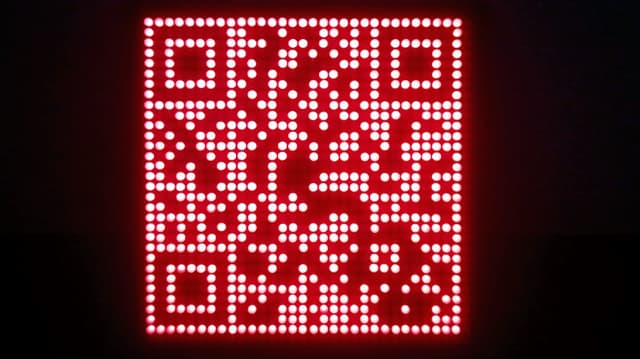
그림 12 : 완성 된 LED QR 코드 프로젝트
결론
프로그래밍 가능한 LED QR 코드 디스플레이를 작성하는 것은 세부적인 전자 작업 및 고급 프로그래밍과 관련하여 기능적이고 흥미로운 제품으로 이어졌습니다.이 프로젝트는 LED 매트릭스를 선택하고 구성하고 올바른 마이크로 컨트롤러를 선택하고 꾸준한 전원 공급 장치를 보장하며 모든 연결을 신중하게 관리해야했습니다.MAX7219 칩으로 LED 매트릭스를 설정하는 것부터 Arduino 프로그래밍에 이르기까지 모든 단계는 세부 사항에 세심한주의를 기울여 전자 제품과 코딩 모두에서 정밀도가 얼마나 중요한지를 보여줍니다.
이 프로젝트는 또한 다양한 조명 조건에서 QR 코드를 스캔하고 잘 작동 할 수 있도록 신중한 계획 및 테스트의 필요성을 강조했습니다.귀중한 학습을 제공 할뿐만 아니라 기술과 창의성을 결합한 다목적 디지털 디스플레이 도구를 만들었습니다.임베디드 시스템 및 디지털 인터페이스의 향후 프로젝트에 유용한 통찰력을 제공했습니다.얻은 지식은 전자 및 프로그래밍의 미래의 작업을 확실히 향상시킬 것입니다.
자주 묻는 질문 [FAQ]
1. 내 자신의 동적 QR 코드를 만들 수 있습니까?
예, 자체 동적 QR 코드를 만들 수 있습니다.동적 QR 코드는 편집 가능하고 추적 가능하므로 새 코드를 생성 할 필요없이 QR 코드에 연결된 URL 또는 데이터를 변경할 수 있습니다.하나를 만들려면 동적 QR 코드를 지원하는 QR 코드 생성기를 사용해야합니다.이러한 서비스는 QR 코드가 링크하고 분석을 제공하는 데이터를 호스팅하므로 계정을 만들어야합니다.
2. Canva가 QR 코드를 생성 할 수 있습니까?
예, Canva는 QR 코드를 생성 할 수 있습니다.정적 QR 코드를 만들기 위해 설계 플랫폼 내에서 간단한 도구를 제공합니다.URL 또는 기타 데이터를 입력 할 수 있으며 Canva는 설계에 통합 될 수있는 QR 코드를 생성합니다.그러나 CANVA는 동적 QR 코드의 생성을 지원하지 않으며 Canva에서 작성된 QR 코드는 정적이며, 이는 인코딩 된 정보를 생성 한 후에 변경할 수 없습니다.
3. QR 코드가 만료됩니까?
QR 코드 자체는 만료되지 않습니다.QR 코드는 인코딩 된 데이터가 유효한 한 계속 작동합니다.그러나 동적 QR 코드를 사용하는 경우 QR 코드의 기능에 영향을 미치는 URL 또는 데이터를 변경하거나 비활성화 할 수 있습니다.마찬가지로, QR 코드가 더 이상 존재하지 않거나 리디렉션없이 이동 한 웹 페이지로 연결되면 QR 코드는 오류 페이지로 이어집니다.
4. QR 코드를 생성 할 수있는 소프트웨어는 무엇입니까?
동적 및 정적 QR 코드를 모두 생성하기 위해 여러 소프트웨어 옵션을 사용할 수 있으며 각각 고유 한 기능을 제공합니다.인기있는 선택에는 사용자 정의 및 추적 옵션으로 동적 및 정적 QR 코드를 생성 할 수있는 QR 코드 생성기가 포함됩니다.Adobe Spark는 더 큰 설계 프로젝트에 통합 할 수있는 정적 QR 코드를 만들 수있는 도구를 제공합니다.Google Chrome에는 방문중인 모든 웹 페이지를위한 내장 QR 코드 생성기가있어 빠른 QR 코드 생성을위한 편리한 옵션입니다.QR Stuff를 사용하면 동적 QR 코드에 대한 제한된 옵션을 사용하여 다양한 데이터 유형에 대한 정적 QR 코드를 만들 수 있습니다.이러한 도구는 간단한 정적 QR 코드 생성기에서 광범위한 사용자 정의 및 추적 기능을 제공하는 고급 플랫폼에 이르기까지 다양합니다.
5. 자신의 QR 코드를 만드는 것이 안전합니까?
예, 자신의 QR 코드를 만드는 것은 일반적으로 안전합니다.QR 코드와 관련된 안전 문제는 생성 프로세스에 관한 것이 아니라 QR 코드가 사용자를 지시하는 곳과 인코딩 된 데이터가 있습니다.URL 또는 데이터 임베디드가 안전하고 신뢰할 수있는 소스로부터 확인하십시오.동적 QR 코드를 사용하는 경우 평판이 좋은 QR 코드 관리 서비스를 사용하여 오용 또는 무단 편집을 방지하는 것이 중요합니다.QR 코드가 링크되는 위치를 항상 모니터링하여 사용자에게 안전한 대상으로 남아 있습니다.